
Kazalo:
- Avtor John Day [email protected].
- Public 2024-01-30 12:08.
- Nazadnje spremenjeno 2025-01-23 15:09.

Ta Instructable vam bo pokazal, kako sestaviti namizno božično drevo iz pisarniškega materiala, dodati mikro krmilnik in posamezno naslovljive LED diode, nato pa z vklopom luči uporabiti Sphero Force Band (izdan z drugo generacijo droida Sphero BB-8) in izklopljeno. Čeprav bom tukaj povzela osnovno tehnologijo, večino osnovnih informacij najdete v mojem prejšnjem Instructable, ESP8266 Glasovni nadzor z Googlovim pomočnikom.
Materiali:
Potrebni materiali so:
- Sphero Force Band (običajno 80 USD, vendar poiščite praznične razprodaje!)
- Niz svetlečih diod WS2812B (neopiksli delujejo, vendar so enaki in dražji od drugih)
- Odklopna plošča ESP8266.
- 3x moške žice za moške.
- Spajkalnik
- Kabel USB-A na USB-mikro
- Več kosov papirja velikosti 8,5 x 11 palcev (NE iz kartona)
- Selotejp
- Škarje
- Naprava Android ali iOS z Bluetooth
- Računalnik s spletnim brskalnikom in Arduino IDE
Če še niste, si vzemite minuto in si oglejte moj prejšnji Instructable, nato pa bomo začeli!
1. korak: Zgradite drevo




Ni vam nujno, da najprej naredite ta korak, vendar je lepo, če imate celotno strukturo, na kateri lahko kasneje gradite. Drevo lahko zamenjate tudi s kar koli drugega - vencem, svečnikom ali celo klobukom. Všeč mi je papirno drevo, ker ga je enostavno zgraditi, papir pa dobro deluje pri razpršitvi svetlobe LED.
V jedru našega drevesa bomo imeli trd stožec papirja. To lahko storite tako, da vzamete 4-5 kosov papirja, jih oblikujete v dolgo cev, nato pa konce nežno zasukate v nasprotnih smereh. Ugotovil sem, da je stožec s premerom osnove približno tri centimetre najbolje deloval. Ko dobite želeno obliko, stožec pritrdite na zgornji in spodnji rob. Zdaj uporabite škarje za poravnavo širokega konca, tako da stožec lahko stoji sam.
Za zunanjost drevesa potrebujete 4 kose papirja velikosti 8,5 x 11 palcev. Vse skupaj prepognite po dolžini, nato dva sosednja vogala prepognite proti sredini. Vzemite dva od teh zloženih kosov papirja, ju položite eno na drugo, tako da se trikotne lopute dotikata, in lopute zlepite skupaj. Nato na vsak glavni kos papirja prilepite eno loputo. Če nežno povlečete ravne konce vsakega kosa drug od drugega in ga znova zložite vzdolž prvotne gube, boste dobili kos prekrivajočega se papirja v obliki črke V. Nežno potisnite dolge konce tega V skupaj, tako da bo sredinski del izstopil. Končni kos mora imeti prerez v obliki plusa, pri čemer sta dve nogi bistveno daljši od ostalih dveh. Ta postopek ponovite z drugimi kosi papirja.
Zdaj bi morali imeti dva kosa papirja, ki imata nekakšno obliko zmaja, če gledate s strani, in obliko plus, če gledate od zgoraj. Zložite jih drug na drugega, tako da so vse štiri noge enake dolžine, in jih pritrdite na notranji strani. Zdaj imate miniaturno, čeprav nekoliko abstraktno božično drevo, ki je v celoti narejeno iz papirja za tiskalnik in škotskega traku!
Kot sem že rekel, je to le možnost. Vse, kar lahko priklopite LED, bo tudi delovalo!
2. korak: Priključite luči




Zdaj, ko imamo drevo, je čas, da dodamo nekaj luči. Uporabil sem 40 RGB LED iz pramena, ker se mi je zdela dobra dolžina za majhno namizno drevo. Uporabite lahko več ali manj, vendar upoštevajte, da če jih uporabite preveč, morda ne boste mogli zagotoviti dovolj energije za vse.
Začeli bomo s preprostim programom, ki večino luči prižge zeleno (da celotno drevo postane zeleno), druge luči pa vsake 3 sekunde spremeni v novo barvo. Kodo za to najdete v prilogi tega projekta.
ESP8266 nima podpore za knjižnico Timer0/Timer3, ki bi se običajno uporabljala za kaj takega, vendar ima svojo knjižnico, imenovano Ticker, ki omogoča ponavljanje opravil v rednih presledkih. To in izjavo o stikalu uporabljamo za naključno izbiranje med štirimi barvami vsakih 5 sekund.
Čeprav ne uporabljam svetlobnega pramena znamke NeoPixel, lahko še vedno uporabljam knjižnico Adafruit NeoPixel, ki že podpira podporo za ESP8266 in omogoča posodobitev luči. To lahko namestite iz upravitelja knjižnice v Arduino IDE.
Za priključitev luči na mojo prekinitev ESP8266 sem uporabil tri moške žice za moške, ki so spajale moški konec neposredno na verigo LED in drugi konec priklopile na zatiče moje deske. GND na pramenu se poveže z ozemljitvijo, DI (podatki v) se poveže z D4 (čeprav bi moral delovati kateri koli izhodni pin na ESP8266), 5 V pa se priključi na VIN, kar omogoča, da pramen črpa napajanje iz vrat USB, ne da bi mu bilo treba iti najprej preko MCU.
Če želite svetlobni pramen povezati z drevesom, sem lučke okoli stožca zasukal in ga pritrdil na mesto. Stožec sem namestil tudi na dno papirnate sklede, da bi dodal še nekaj podpore in prostor za držanje mikrokrmilnika. Zdaj je le še, da naše drevo povežemo s silo!
3. korak: Povežite se z internetom


Zdaj moramo drevo povezati z internetom. Ta del je skoraj enak korakom 1 in 2 mojega prejšnjega Instructable, ki ga najdete tukaj. Če tega še niste storili, sledite tem navodilom za nastavitev računa Adafruit IO in ustvarjanje vira "onoff" za nadzor vašega drevesa.
Posodobitve kode so minimalne. Večina kode za povezavo z WiFi in strežniki Adafruit IO prihaja iz primerov, vključenih v njihove knjižnice. Koda za ravnanje s spremembami IO Adafruit je bila dodana glavni zanki, globalna spremenljivka za sledenje stanja svetlobe pa je bila dodana. Izvorno kodo tega dela najdete v prilogi tega projekta.
Če želite preizkusiti ta del projekta, naložite program in preverite serijski monitor. Ko piše, da je MQTT povezan, poskusite premakniti stikalo na armaturni plošči Adafruit IO, da vklopite in izklopite luči. Ko bo to delovalo, preostane le, da svoj band povežete z Adafruit IO!
Prepričajte se, da uporabljate programsko opremo ESP različice 2.0.0. Nekateri ljudje so imeli težave z mojo prejšnjo vadnico, vendar je uporabnik PabloA52 ugotovil, da je to pomagalo odpraviti.
4. korak: Uporabite silo



Force Band pri 80 USD je nekoliko drag, če pa ga najdete v prodaji za praznike, je to zabaven pripomoček. Ena najbolj kul stvari pri skupini je, da je Sphero dodal možnost, da jo poveže z internetom stvari prek IFTTT. Ta korak zahteva Force Band in brezplačno aplikacijo Force Wars Star Wars od Sphero. Če jih nimate, brez skrbi! Na IFTTT lahko uporabite tudi številne druge sprožilce, od Googlovega pomočnika ali glasovnega upravljanja Alexa, do integracije pametnega doma ali celo odziva na stanje vašega naročila pice!
Če še nimate računa IFTTT, ga ustvarite z istim e -poštnim naslovom, ki ste ga uporabili za račun Adafruit IO. Nato pojdite na platform.ifttt.com, da začnete graditi svoj programček po meri.
Force Band ima tri sprožilce: Force Push, Force Pull in Force Stop. Odločil sem se, da za vklop luči uporabim Force Push, za izklop pa Force Pull, lahko pa uporabite katero koli kombinacijo, ki jo želite. Če želite narediti nov programček, pojdite na nadzorno ploščo in kliknite gumb »Nov programček«. V razdelku »Če je to« začnite vnašati »Sphero« in v spustnem meniju izberite »Star Wars Force Band by Sphero«. Nato izberite ustrezen sprožilec za dejanje, ki ga poskušate izvesti.
V razdelku »Potem« izberite Adafruit, nato izberite »Pošlji podatke v Adafruit IO«. Od tam lahko izberete ime vira, ki ga želite posodobiti, in vrednost, s katero ga želite posodobiti ("ON" ali "OFF"). Dodajte ime in opis, nato shranite programček. Ta programček vam bo na voljo le, če ga ne objavite, zato ga lahko spremenite ali poskusite z njim.
Ko shranite programček, se vrnite na nadzorno ploščo, da ga omogočite. Če tega še niste storili, vas bo IFTTT pozval, da povežete svoje račune Adafruit IO in Force Band.
Zadnji korak je, da svoj Force Force povežete z IFTTT prek aplikacije Force Band. Vklopite Force Band in odprite aplikacijo. Sledite korakom na zaslonu, da povežete pas in se seznanite s kontrolniki. V glavnem meniju izberite nastavitve, nato vklopite nadzor sile s pomočjo IFTTT. S tem boste v glavni meni dodali nov element, imenovan Force Control. V tem novem meniju se prepričajte, da so vaši računi povezani, nato izberite »Uporabi silo«. To bo začelo slediti kretnjam in nato prikazati pogovorno okno vseh dejanj, poslanih IFTTT.
Na tej točki bi moralo biti vse povezano. Ostaja le še testiranje sistema kot celote!
5. korak: Končno testiranje
Zdaj bi moral sistem kot celota delovati. Trak bo rahlo vibriral in naredil hrup, ko bo prepoznal kretnjo, med tem vibriranjem in reakcijo luči pa je precejšen zaostanek. Vendar to ni tako slabo, če upoštevamo, da mora signal preiti prek Bluetootha od pasu do vaše pametne naprave, od tam prek WiFi ali podatkov do strežnikov IFTTT, od strežnikov IFTTT do strežnikov Adafruit IO in končno od tam na ESP8266 prek WiFi. Druga glavna pomanjkljivost je, da mora biti aplikacija Force Band v ospredju v kateri koli napravi, ki jo uporabljate. To je glavni razlog, da še nimam videoposnetka končnega projekta, vendar upam, da bo to kmalu popravljeno.
Medtem ko so nas božične posebnosti Vojne zvezd naučile, da SciFi in prazniki ne gredo vedno skupaj, upajmo, da se boste lahko še vedno zabavali ob širjenju juletovskega veselja in razkazovanju prijateljem s silo! Hvala za branje in uživajte!
Priporočena:
Uporabite silo in si ustvarite svoj svetlobni meč (rezilo): 9 korakov (s slikami)

Uporabite silo in si naredite svoj svetlobni meč (rezilo): to navodilo je namenjeno izdelavi rezila za svetlobni meč Ben Solo Legacy Lightsaber, kupljenem pri Disneyland's Galaxy's Edge v Anaheimu v Kaliforniji, vendar lahko storite podobne korake za izdelavo lastnega rezila za drugačno svetlobni meč. Sledite za
Razdelite in razširite svetlobni pas Philips Hue: 8 korakov (s slikami)

Razdelite in razširite svetlobni pas Philips Hue: dodal sem več " pametnega doma " tipkajte pripomočke v mojo hišo in ena od stvari, s katerimi sem se igral, je Philips Hue Lightstrip. To je trak LED luči, ki ga je mogoče upravljati iz aplikacije ali pametnega pomočnika, kot je Alexa ali
Merjenje sprememb sile v ustvarjenem vlaknenem omrežju, ko je izpodrinjeno z zunanjo silo: 8 korakov

Merjenje sil sile generiranega vlaknastega omrežja, ko je izpodrinjeno z zunanjo silo: celice lahko delujejo z okoliškim zunajceličnim matrikom (ECM) in lahko delujejo tako, kot se odzivajo na sile, ki jih povzroča ECM. Za naš projekt simuliramo medsebojno povezano mrežo vlaken, ki bi delovala kot ECM, in vidimo, kako
Arduino božično veselje!: 5 korakov (s slikami)

Arduino božično veselje!: Pokličite sezono, da Arduino pritrdite na praznične kraje in kaj je boljše od božičnega drevesa! V tem projektu bomo izdelali božično drevo, ki bo lahko zapelo kopico različnih božičnih pesmi in zasvetilo skupaj z mu
Povečajte in razširite obseg USB ključa Bluetooth!: 5 korakov
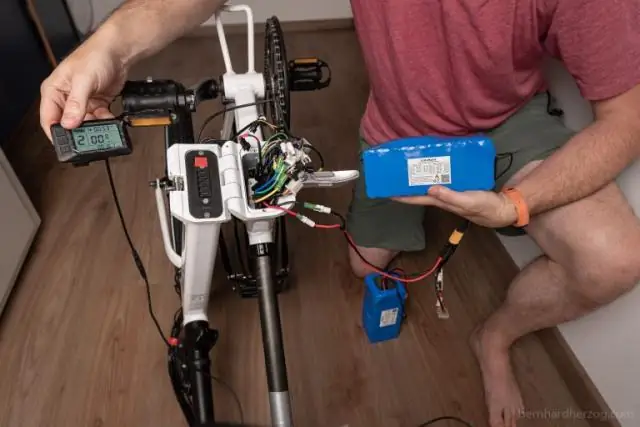
Povečajte in razširite obseg USB Bluetooth ključa !: Ta sprememba je nekaj, do česar sem prišel, ko sem se trudil, da bi dosegel razumno razdaljo od svoje Nokia N82 do računalnika v drugi sobi. Žrtev je bil USB ključ USB za 8 USD z uporabnim dosegom približno 10 metrov (manj skozi stene). Biti
